Электронный компонент:Стартовый набор Grove-модулей для mbed

|
Черновик |
Стартовый набор Grove-модулей для mbed[1]
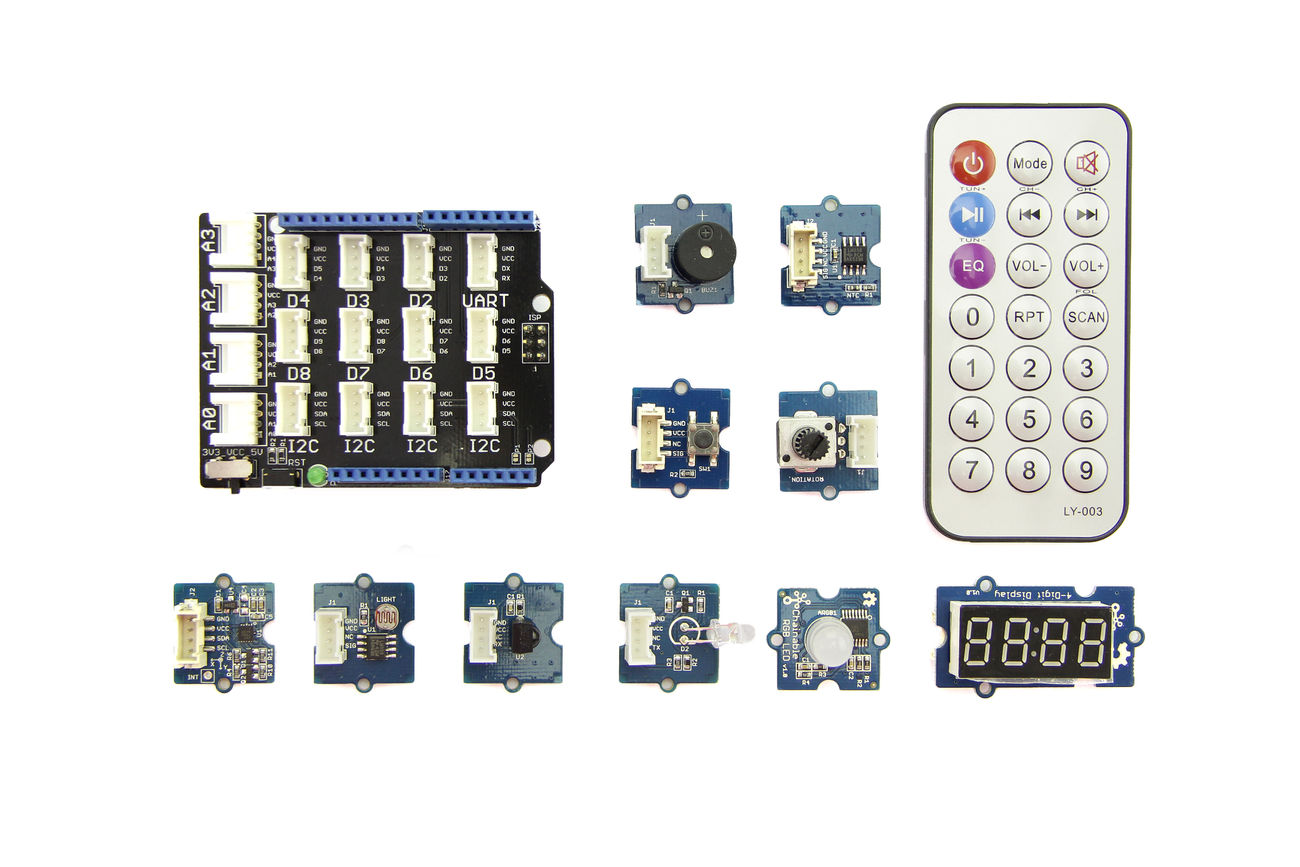
Этот набор (название в оригинале – «Grove - Starter Kit for mbed») служит тому, чтобы упростить разработку проектов на базе mbed-плат. Он содержит несколько Grove-модулей, включая Grove-модуль с кнопкой, базовый Grove-шилд, Grove-модуль с 4-циферным дисплеем и т.д. Полный список ищите тут (там же можно купить набор).
mbed – это открытая микроконтроллерная платформа, предназначенная для быстрого прототипирования. Она включает в себя бесплатные программные библиотеки, схемы устройств и инструменты для разработки. Grove – это модульная система, упрощающая прототипирование, т.к. позволяет обойтись без использования пайки и макетной платы.
Совет: Более подробно о системе Grove читайте тут.
С чего начать
В этой главе на примере двух демо-примеров будет показано, как начать работать с компонентами из этого набора.
Простое мигание светодиодом
Данный проект – это своего рода «Hello, world!» в мире микрокомпьютеров, т.к. выполняет простейшее действие (миганием светодиодом). Мы просто настроим плату Arch таким образом, что один из ее светодиодов будет включаться/выключаться с 0,5-секундным интервалом.
Для дальнейшей работы вам понадобятся:
- Набор, о котором идет речь в этой статье
- Плата Arch
- Кабель (на одном конце – разъем USB-A, на другом – MicroUSB-B)
- Компьютер с выходом в интернет
Теперь проделайте следующее:
1. Кликните тут, чтобы залогиниться или зарегистрироваться в системе mbed. После этого в браузере автоматически откроется компилятор.
2. Импортируйте программу и откройте файл «main.cpp». В нем будет код.
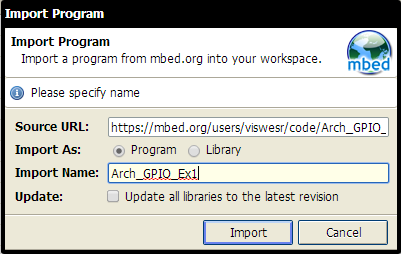
3. Находясь в онлайн-IDE mbed, кликните по кнопке Compile (находится вверху, на панели инструментов) или нажмите на Ctrl + D . Это скомпилирует код в BIN-файл, который будет называться «Arch_GPIO_Ex1_LPC11U24.bin».
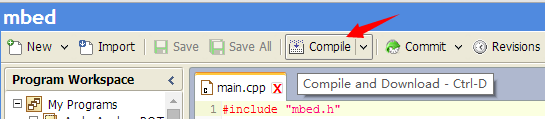
4. Подключите плату Arch к ПК, а затем нажмите и удерживайте кнопку на плате. В результате в проводнике ОС должен появиться новый диск под названием «CRP DISABLD».
5. Удалите BIN-файл со старой прошивкой, а вместо него скопируйте на диск «Arch_GPIO_Ex1_LPC11U24.bin».
6. Нажмите и быстро отпустите кнопку на плате Arch – это запустит программу. В результате на плате должен начать мигать светодиод.
#include "mbed.h"
/*
Настраиваем GPIO-контакт на вывод данных,
чтобы с его помощью управлять светодиодом.
Объект «led» задается пользователем, тогда как «LED1»
– это внутреннее название для контакта P1_8 на плате Arch.
*/
DigitalOut led(LED1);
int main()
{
while(1) {
led = 1; // включаем светодиод
wait(0.5); // ждем полсекунды
led = 0; // выключаем светодиод
wait(0.5); // ждем полсекунды
}
}
Эта программа использует класс DigitalOut и функцию wait() из SDK mbed (C/C++). Параметр LED1 – это псевдоним для I/O контакта P1_8 (на плате Arch он обозначен цифрой «D1»). Состояние контакта LED1 меняется при помощи объекта led, которому дается значение «1» или «0». Функция wait() выполняет задержку, которая исчисляется в секундах. В результате состояние объекта led постоянно переключается туда-обратно каждые полсекунды внутри бесконечного цикла while().
Более подробно о классе DigitalOut можно прочесть в этой статье, а о функции wait() – в этой.
Банановое пианино
Эта глава расскажет, как при помощи бананов, микроконтроллера и компьютера собрать... электробиологическое пианино!
Идея взята у Makey Makey, но для выполнения проекта используется другое «железо» и программное обеспечение. В частности, микроконтроллерная mbed-плата с USB-портом.
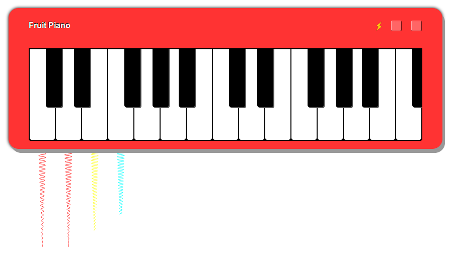

Необходимые компоненты:
- Плата Arch
- Несколько бананов
- Компьютер для подачи питания (переменный ток)
- Несколько проводов
Теперь выполните следующие действия:
- Кликните тут, чтобы импортировать программу в онлайн-компилятор mbed.
- Скомпилируйте этот код и скачайте сгенерированный BIN-файл «Fruit_Piano_LPC11U24.bin».
- Подключите плату Ach к ПК, а затем нажмите и удерживайте кнопку на плате. В результате в проводнике ОС появится диск «CRP DISABLD».
- Удалите с этого диска старый файл с прошивкой и скопируйте на него файл «Fruit_Piano_LPC11U24.bin», сгенерированный во 2 шаге.
- Нажмите и быстро отпустите кнопку на Arch, чтобы запустить программу.
- Подключите провода между контактами P0_11, P0_14, P0_16, P0_22 и бананами
- Откройте Fruit Piano и начинайте играть!
Другие руководства, шаг за шагом
- Использование кнопки для управления светодиодом (ввод цифровых данных)
- Использование потенциометра для управления светодиодом (ввод аналоговых данных)
- Использование аналогового температурного датчика для создания термометра
- Использование зуммера для проигрывания мелодии (выдача ШИМ)
- Использование дисплея для создания цифровых часов (отображение данных)
- Использование дисплея для отображения температурных данных
- Обнаружение инфракрасного сигнала
- Изменение цвета RGB-светодиода
- Использование данных о температуре для управления цветом RGB-светодиода